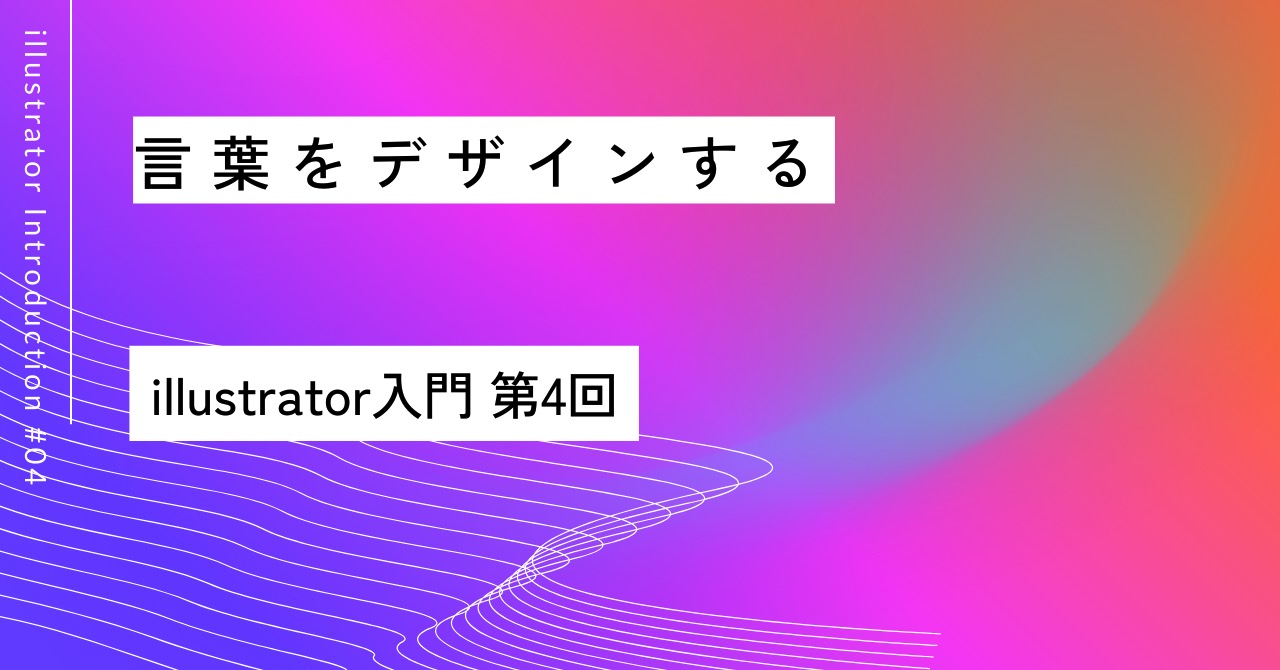彩りの魔法をまとう🌈|第3回 Illustrator入門
著者: 管理者 / 2025-08-08 (更新: 2025-08-08)

先生、図形やペンツールを少しずつ触ってみましたけれど…色がついていないと、なんだか味気ないですわね💦
絵本の下書きみたいで…。
絵本の下書きみたいで…。

そうですね。形だけでは設計図のように見えてしまいます。そこで今回は「色付け」――つまり塗りと線、そしてカラーの基本について学んでいきましょう。作品が一気に華やかになりますよ。
前回の記事
 線と形を思いのままに✒️|第2回 Illustrator入門
線と形を思いのままに✒️|第2回 Illustrator入門
📝 解説:塗りと線の基本
Illustratorのオブジェクトには、塗り(Fill)と線(Stroke)の2つの属性があります。
- 塗り(Fill)
図形の中を塗る色。例:赤い丸の「赤い部分」 - 線(Stroke)
図形の輪郭の色や太さ。例:赤い丸を黒い線で囲む「黒い枠」
Illustratorではツールバーに「塗りと線を切り替えるアイコン」があり、ここで色や太さを設定します。
練習課題
- 四角を描く
- 塗りを青、線をオレンジ、線の太さを5ptに設定
- 同じ形でも色や線を変えると印象がまるで違うと体験

まあ!同じ四角でも、色を変えるだけでまるで別物に見えますのね✨
お洋服を着せ替えるみたいで楽しいですわ。
お洋服を着せ替えるみたいで楽しいですわ。

その感覚はとても大切です。色と線の組み合わせで、雰囲気はガラリと変わります。デザインはまさに「視覚のファッション」とも言えますね。
📝 解説:カラーの指定方法
Illustratorではさまざまな方法で色を指定できます。
- カラーパネル
スライダーで色を自由に調整。RGBやCMYKの数値で細かく指定も可能。 - スウォッチパネル
あらかじめ用意された色見本から選ぶ。統一感のある配色に便利。 - スポイトツール(Iキー)
他のオブジェクトの色を吸い取って再利用できる。
👉 デザインでは「ブランドカラー」や「テーマカラー」があることが多いため、スウォッチを作っておくと効率的です。

色の指定って、絵の具みたいに感覚で選ぶのかと思っていましたけれど…数値で細かく調整できるのですね。
まあ、まるで理科の実験みたいですわ!
まあ、まるで理科の実験みたいですわ!

おっしゃる通りです。特に印刷物では「CMYK」、Webやアプリでは「RGB」といった色の指定方法が重要になります。これは後々、実務でとても役立ちますよ。
📝 解説:グラデーションとパターン
色の使い方をさらに広げる方法として:
- グラデーション
2色以上を滑らかに混ぜる。夕焼けの空や金属の光沢を表現できる。 - パターン
同じ模様を繰り返して敷き詰める。背景や装飾に便利。
👉 使いすぎると目がチカチカしますが、アクセントに入れると一気にデザインが華やかになります。

まあまあ!グラデーションを入れると、まるで宝石みたいに輝きますのね💎
単色よりもリッチな感じがいたしますわ✨
単色よりもリッチな感じがいたしますわ✨

その通りです。ですが、強調したい部分に限定して使うのがコツです。すべてを虹色にすると逆に読みづらいデザインになってしまいます。
✅ まとめ
今日の学びを整理すると:
- 塗り(Fill)と線(Stroke)で形に表情がつく
- カラー指定はカラーパネル・スウォッチ・スポイトで行う
- RGBとCMYKを使い分ける(Webと印刷で異なる)
- グラデーションやパターンで彩りを広げられる

わたくし、すぐにでもカラフルな図形をたくさん作りたくなりましたわ🌸
色を選ぶだけで心が弾みますの✨
色を選ぶだけで心が弾みますの✨

素晴らしいですね。次回は「文字(テキスト)」の扱いを学びましょう。デザインの中で文字は欠かせない要素であり、Illustratorの強みでもありますよ。